Помилка не була знайдена необхідним драйвером перевізника - чому він виникає і як це виправити

- 3378
- 727
- Aaron Harvey
Встановлення Windows на ПК є найбільш зручним для виготовлення з флеш -накопичувача. Але в цьому випадку на самому початку процесу встановлення нової системи тип типу "Необхідний драйвер перевізника не був знайдений", після чого встановлення часто виникає, часто виникає. Це виникає найчастіше через відсутність тих самих драйверів на інсталяційних носіях, необхідних для початкової ініціалізації комп'ютерного обладнання.

Основна причина помилки
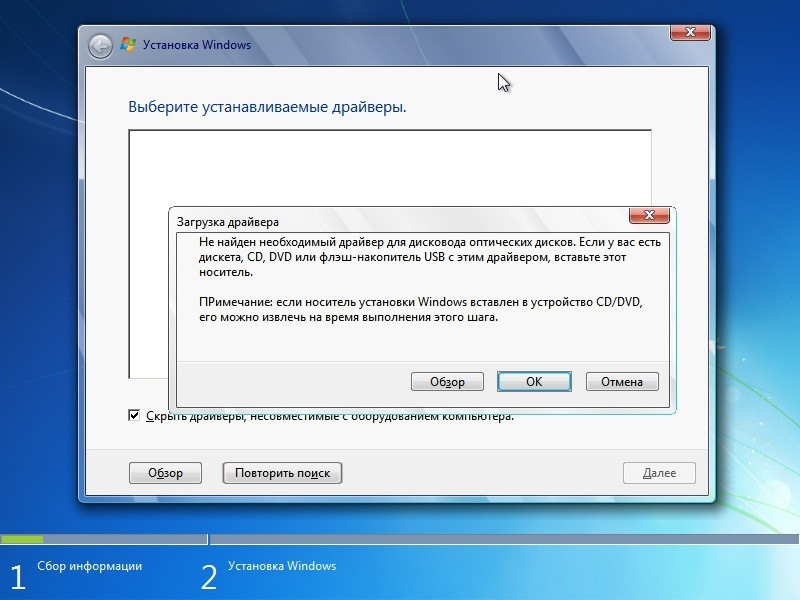
Помилка типу "не знайдено або пошкоджена необхідний драйвер -носій", виникає на початковому етапі встановлення Windows на ПК або ноутбуці. Щоб зрозуміти, чому це з’являється, необхідно розібратися, як саме встановлюється нова система. Алгоритм такий:
- Після натискання кнопки живлення комп'ютер ініціалізує пошук оператора завантаження та запускає на ньому програму встановлення.
- Програма копіює файли на жорсткому диску, а потім додає запис до області MFT, з якою після перезавантаження ПК запускається процес розпакування системних файлів нової системи.
Але що програма може "розпізнати" жорсткий диск і завантажувальний диск, їй потрібні драйвери наступних пристроїв:
- чіпсет (північні та південні мости);
- USB або дискотека;
- Контролер HDD.
Основний список драйверів Microsoft доступний на найбільш встановленому носії. Якщо використовувані компоненти потребують конкретних драйверів, то програма встановлення просто не зможе "зрозуміти", де вам потрібно скопіювати файли та де запис MFT (оскільки обладнання не працює повністю). Відповідно, встановлення Windows навіть не починається.
Практика показує, що з цією помилкою користувачі найчастіше стикаються, намагаючись встановити Windows з приводу, підключеного до порту USB 3.0, оскільки пакет драйверів для підтримки його у встановлених зображеннях Windows XP, 7 і 8 просто відсутній. Рішення просте - підключіть USB -флеш -накопичувач до USB 2.0. Якщо такого порту немає (це трапляється в ноутбуках), то вам потрібно буде включити режим "застарілий" під час встановлення для USB під час встановлення для USB. Цей параметр насильно перемикає порти у сумісний режим роботи з 2.0.

Помилка "не знайшла необхідного драйвера для виявлення оптичних дисків під час встановлення з DVD"
Подібна помилка при встановленні Windows з DVD-диска (CD, Blu-ray) зустрічається на порядок рідше. Основні причини його появи:
- У ПК або ноутбуці є застарілий чіпсет, і в інтегрованих драйверах йому немає підходящих. Часто ця причина виникає на комп’ютерах із застарілими розетками S754, S939 на основі Nforce Nvidia
- Інсталяційний диск записується з помилками, частина даних (де драйвери зберігаються просто).
- Використовується DVD -привід, підключений через USB.
- Несправність обладнання. Програму встановлення не можна вважати PID -кодом обладнання та визначити його точну модель (і, відповідно, виберіть файл SYS).

Під час встановлення Windows 10 проблема частіше виникає при використанні зображення LTSB (LTSC), в якому пакет драйверів значно вирізається.
Щоб обійти помилку, рекомендується:
- здійснити установку з DVD -приводу, підключеного через інтерфейс SATA2 або IDE (безпосередньо до материнської плати);
- Запишіть інсталяційний диск Ще одна програма (Ashampoo Burning Studio, Ultraiso), використовуючи мінімально доступну швидкість спалювання для існуючого приводу.
Якщо причиною саме відсутність драйверів, то вони повинні бути інтегровані у встановлення зображення. Для цього вам потрібно дізнатися точну модель материнської плати, завантажити драйвери (з веб -сайту виробника), розпакувати їх (за допомогою універсального витяжки) та додайте файли (з розширенням .Sys і .Inf) на зображенні встановлення. Зручно зробити все це за допомогою програми NTLITE.
А деякі виробники материнських дощок виробляють спеціальні комунальні послуги для створення завантажувальних носіїв, які повністю сумісні зі своїм обладнанням. Для Asrock це виграш 7 USB Patcer, для MSI - MSI Smart Tool.
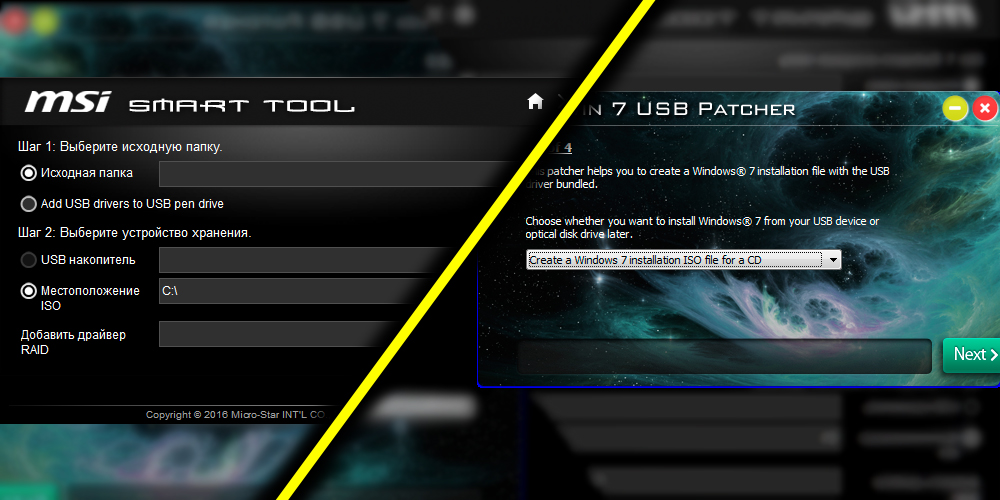
Використання іншого програмного забезпечення для запису USB -накопичувача завантаження
Помилка типу "не знайдено і не пошкодила необхідний драйвер перевізника" при встановленні Windows, також може виникнути через неправильне записування зображення на USB -накопичувачі. Часто користувачі стикаються з цим, який підготував флеш -накопичувач для передачі файлів встановлення до нього за допомогою програми Unetbootin. Натомість, рекомендується використовувати:
- Rufus (підходить для повторних зображень);
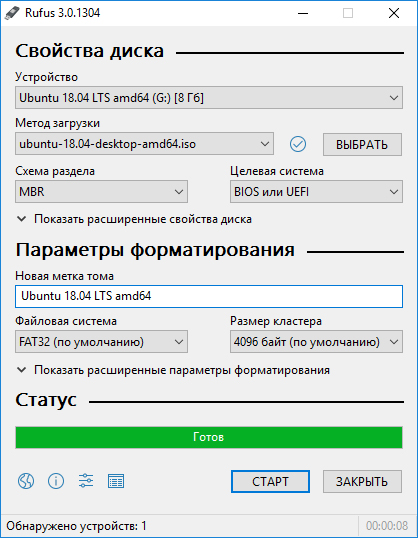
- Ultraiso (запис у режимі USB-HDD).
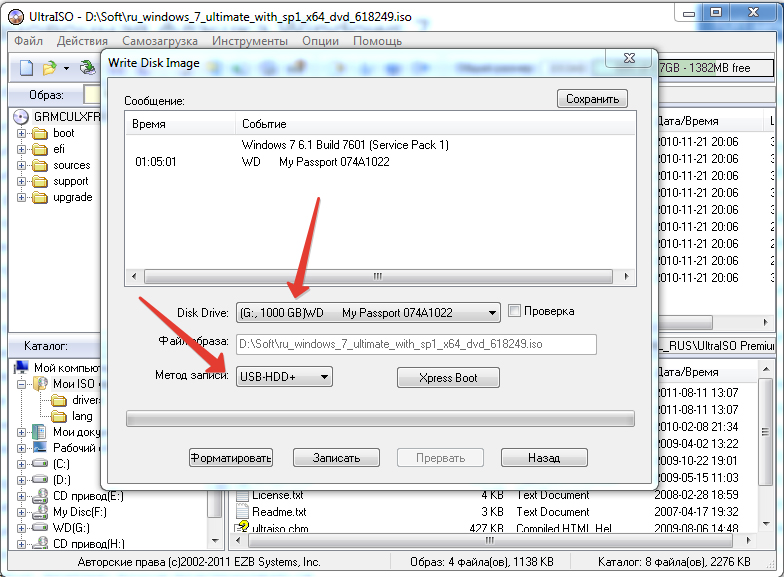
Використовуючи Rufus, необхідно вибрати правильний тип створеного завантажувального накопичувача: UEFI (GPT, підтримується лише у Windows 7 та вище) або BIOS (MFT, рекомендується для застарілого обладнання через кращу сумісність).
Проблеми з завантажувальним флеш -накопичувачем
Помилки Windows можуть виникати через несправність самої флешки. І рекомендується підключити його до порту точно USB 2.0 (з чорним ядром, в USB 3.0 - це синій). Перш ніж створити встановлення USB -накопичувача USB, рекомендується форматувати його за допомогою стандартних інструментів Windows (вимкнення елемента "швидкого форматування").
І на старих материнських дошках можливість встановлення системи через USB (відсутність підтримки на рівні BIOS) може бути повністю відсутня. У цьому випадку рішення може бути таким:
- використовувати DVD -привід;
- Встановити "в мережі" (якщо комп'ютер підключений до локальної мережі).
Отже, помилка у 95% випадків виникає через відсутність драйверів або при підключенні флеш -накопичувача до порту USB 3.0. Решта 5% - це використання застарілої та невідповідної материнської плати або пошкодження даних на завантажувальному накопичувачі.
- « Найкращі програми та комунальні послуги для боротьби з рекламою в браузері
- Методи корекції Windows Windows NTDLL.DLL »

